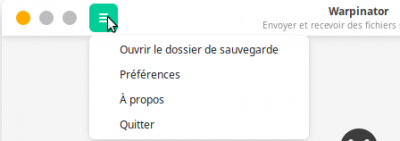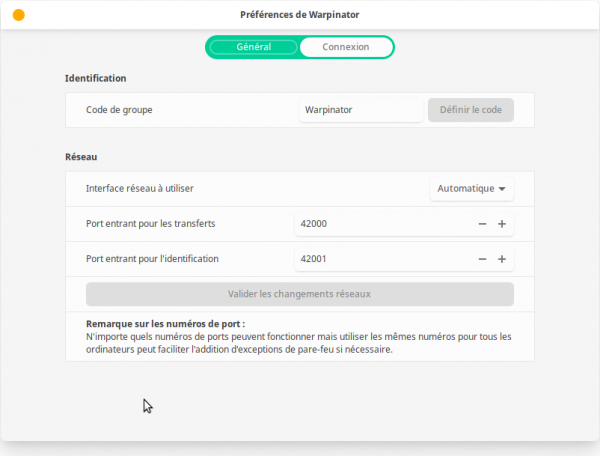Ceci est une ancienne révision du document !
Warpinator est une application qui permet d'échanger des fichiers entre des machines (linux, IOS, Windows, et même Android) installés sur le même réseau local (par exemple reliés à la box wifi de votre foyer). Warpinator doit être installé et lancé sur toutes les machines du réseau local entre lesquelles ont souhaite faire ces échanges.
Le logiciel évite d'avoir à passer par le mail, avec les limitations en taille de fichier de celui-ci, ou par des clés USB transportées d'un PC à un autre.
L'application ne permet pas des échanges de fichiers via internet, seulement sur le réseau local.
Le logiciel est libre, et a été créé par Linux Mint, qui l'intègre par défaut. Sur Ubuntu, il vous faudra l'installer sur tous les PC concernés par les échanges.
Installation
Ubuntu via flatpak
Warpinator n'est pas dans les dépôts Ubuntu (en tout cas jusqu'à la 22.04). Pour l'installer vous devez passer par sa version flatpak. Vous trouverez cette version flatpak dans la logithèque Ubuntu. Ou en ligne de commande :
flatpak install warpinator -y
Prérequis : Flatpak doit être installé sur votre PC. Si ce n'est pas le cas (ce n'est pas installé par défaut), vous pouvez l'installer en cliquant ici flatpak. Pour que les applications flatpak apparaissent dans la logithèque : gnome-software-plugin-flatpak (ouplasma-discover-flatpak-backend pour kde).
Le dépôt flathub doit également être activé en exécutant au terminal :
flatpak remote-add --if-not-exists flathub https://flathub.org/repo/flathub.flatpakrepo
Ubuntu via un PPA
Warpinator (et d'autres applications développées par Linux Mint) se trouve sur un PPA. Pour installer ce PPA et warpinator, exécutez au terminal :
sudo add-apt-repository ppa:kelebek333/mint-tools -y && sudo apt update && sudo apt install warpinator -y
Autres OS
Il existe une application Android non officielle (mais qui semble parfaitement fonctionner) sur le playstore, ici.
Il existe une application pour Windows (voir ici).
Il existe une application pour IOS (Mac) (voir ici).
Ces différentes applications vous permettent de créer un réseau local (connecté à votre box / routeur) d'échanges de fichiers, quel que soit le système d'exploitation (OS). Si l'application a été installée et lancée sur les machines de ce réseau, bien sur.
Configuration
Par défaut, la configuration proposée convient très bien, mais vous pouvez souhaiter la modifier. Pour ce faire, lancez le logiciel (il est dans votre menu normal des applications) puis allez dans Menu > préférences.
Vous pouvez y modifier plusieurs options, les plus importantes étant :
- Désactiver exiger une approbation avant d'accepter des fichiers. Cette obligation de validation de l'envoi par la machine visée est la configuration par défaut, et ralentie le transfert.
- Activer Démarrer automatiquement warpinator. Quand les échanges de fichiers sont rares, un lancement à la demande (configuration par défaut) peut suffire. Un démarrage automatique convient mieux à des transferts fréquents.
- Le répertoire où arriverons les fichiers reçus. Par défaut c'est ~/warpinator (ce répertoire est créé à l'installation de l'application). Vous pouvez modifier ce répertoire.
- L'affichage des notifications à l'arrivée des fichiers transférés (option activée par défaut).
Ci-dessous la configuration par défaut - page 1
Concernant la configuration connexion (réseau), ne touchez à rien si vous ne savez pas ce que vous faites. Si vous modifiez la zone "code de groupe" (c'est warpinator par défaut), cette modification doit être faite sur TOUTES les machines à connecter. C'est donc plutôt à déconseiller.
Ci-dessous la configuration par défaut - page 2
Il n'y a pas à configurer les machines du réseau (celles reliées à votre box internet), votre Warpinator les détecte automatiquement à chaque lancement si warpinator y est également lancé avec le même code de groupe. La liste des machines indique également si une machine précédemment détectée est actuellement déconnectée.
Désinstallation
Vous pouvez désinstaller warpinator flatpak via la logithèque Ubuntu, ou en ligne de commande au terminal :
flatpak uninstall warpinator
Vous pouvez désinstaller warpinator PPA via la logithèque Ubuntu, ou en ligne de commande au terminal :
sudo apt purge warpinator
Et pour retirer le PPA de vos dépôts :
sudo ppa-purge ppa:kelebek333/mint-tools
Utilisation
Pour envoyer des fichiers, il faut que warpinator soit démarré sur la machine qui envoie et sur celle qui reçoit.
Sur le PC qui envoie :
- allez dans la liste des machines détectées,
- cliquez sur celle que vous visez,
- cliquez sur le bouton Envoyer des fichiers ,
- choisissez parcourir (vous ouvre un explorateur de fichiers),
- plusieurs fichiers et dossiers peuvent être sélectionnés en même temps. Une fois votre choix fait, cliquez sur Envoyer,
- si la machine visée a comme paramètre qu'elle doit autoriser le transfert avant que celui-ci commence, alors il faudra attendre la-dite autorisation ("Fichier en attente d’approbation pour démarrer l’envoi"),
- pendant l'envoi, warpinator affiche "Fichier en cours d’envoi", puis "envoi terminé". Vous avez une option pour interrompre un transfert en cours.